Jak vytvořit hotspot na vašem smartphonu: Návod krok za krokem
Váš smartphone skrývá mnohem více, než si možná myslíte. S funkcí mobilního hotspotu můžete kdykoli a kdekoli sdílet své internetové připojení s ostatními zařízeními. Ať už potřebujete pracovat na notebooku v kavárně bez Wi-Fi nebo sdílet internet s přáteli během výletu, náš podrobný návod vám ukáže, jak na to.

V dnešní době je připojení k internetu téměř nezbytností. Ať už potřebujete pracovat na notebooku v prostředí bez internetu nebo jen sdílet internetové připojení s přáteli, vytvoření mobilního hotspotu na vašem smartphonu může být skvělým řešením. Zjistěte s námi, jak během chvilky proměníte svůj smartphone v přenosný Wi-Fi router.
Co je to mobilní hotspot?
Mobilní hotspot je funkce, která umožňuje vašemu smartphonu sdílet své mobilní datové připojení s jinými zařízeními. V podstatě se váš telefon stane malým Wi-Fi routerem, ke kterému se mohou připojit další zařízení a využívat jeho internetové připojení.
Funkce je užitečná zejména v situacích, kdy nemáte přístup k běžné Wi-Fi síti nebo máte strach, že by daná síť nemusela být bezpečná.
Co byste měli před vytvořením hotspotu vědět?
Než se podíváme na samotný proces vytvoření hotspotu, měli byste vědět pár věcí. V první řadě počítejte s tím, že používání hotspotu může rychle vyčerpat baterii vašeho telefonu. Mějte tedy raději po ruce powerbanku nebo nabíječku.
Kromě toho může sdílení internetového připojení spotřebovat velké množství mobilních dat. Ověřte si, jaký máte datový tarif a případně vypněte automatické obnovování datového balíčku. V opačném případě by vás mohla částka za mobilní služby opravdu nepříjemně překvapit.
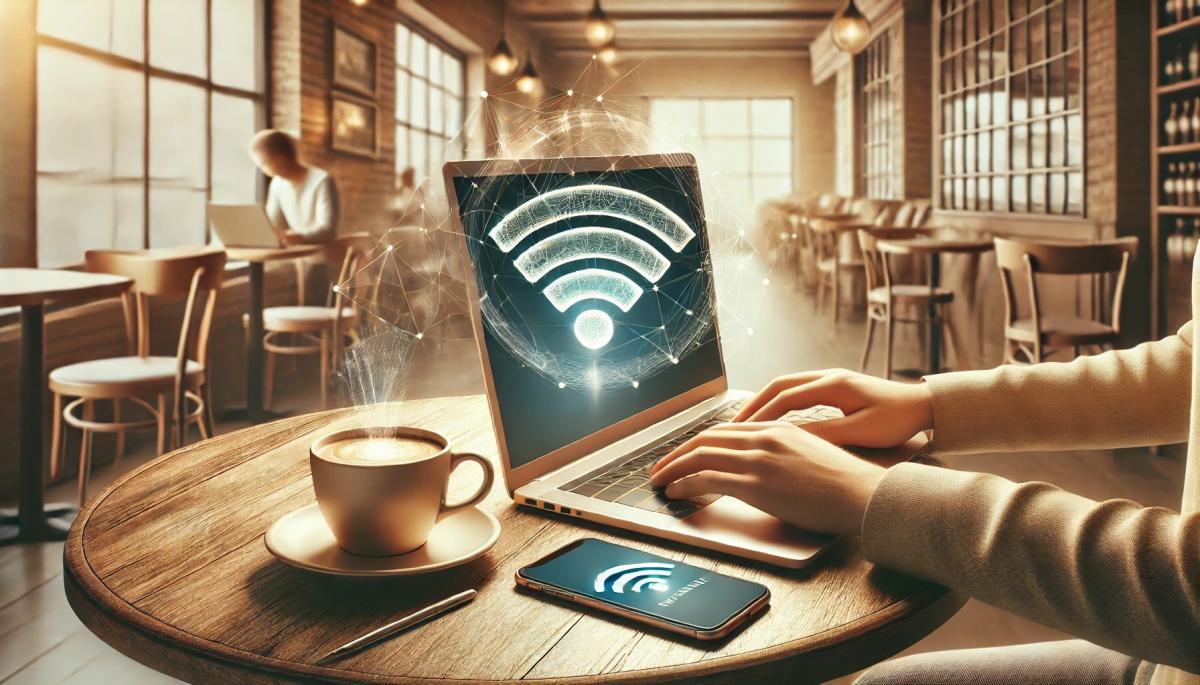
Vytvoření hotspotu na Android zařízení
Pokud používáte smartphone s operačním systémem Android, postup vytvoření hotspotu je následující:
-
Otevřete „Nastavení" na vašem telefonu.
-
Vyhledejte a klepněte na možnost „Síť a internet" nebo „Připojení" (názvy se mohou lišit podle výrobce telefonu).
-
Najděte položku „Hotspot a tethering" nebo „Mobilní hotspot".
-
Klepněte na „Wi-Fi hotspot" nebo Mobilní hotspot a zapněte jej pomocí přepínače.
-
Nastavte název sítě (SSID) a heslo pro váš hotspot.
-
Uložte nastavení, hotspot je nyní připraven k použití.
Některé novější modely Android telefonů nabízejí také funkci "Instant Hotspot", která umožňuje rychlé zapnutí hotspotu přímo z rychlého nastavení, které otevřete přetažením stavového řádku dolů.
Vytvoření hotspotu na iPhone
Uživatelé iPhone mají pro vytvoření hotspotu podobně jednoduchý proces:
-
Otevřete „Nastavení" na vašem iPhonu.
-
Klepněte na „Osobní hotspot".
-
Zapněte funkci „Povolit ostatním připojení".
-
Nastavte si heslo pro váš hotspot.
-
Hotspot je nyní aktivní a připraven k použití.
U iPhonů můžete také rychle zapnout hotspot pomocí „Ovládacího centra". Stačí přejet prstem dolů z pravého horního rohu obrazovky (nebo nahoru z dolního okraje u starších modelů) a dlouze stisknout dlaždici s možnostmi připojení. Zde najdete tlačítko pro zapnutí osobního hotspotu.
Připojení k hotspotu
Jakmile máte hotspot aktivovaný, ostatní zařízení se k němu mohou připojit stejně jako k jakékoli jiné Wi-Fi síti. Stačí, aby na svém zařízení otevřeli nastavení Wi-Fi, vyhledali název vašeho hotspotu a zadali heslo, které jste nastavili.
Tipy pro efektivní využití hotspotu
Pro co nejlepší využití vašeho mobilního hotspotu jsme si pro vás připravili pár užitečných tipů:
-
Vždy pro váš hotspot používejte silné heslo. Zabráníte tak neoprávněnému přístupu.
-
Mějte na paměti, že všechna data přenesená přes váš hotspot se počítají do vašeho mobilního datového limitu. Mějte je pod kontrolou, a to především v případech, kdy je k hotspotu připojeno více zařízení.
-
Čím více zařízení je připojeno, tím více se připojení zpomalí. Většina telefonů umožňuje připojit 5 až 10 zařízení současně.
-
Pokud váš telefon nabízí úsporný režim, zvažte jeho použití pro prodloužení výdrže baterie.
-
Nepoužíváte-li hotspot, vypněte ho. Snížíte tak spotřebu baterie a opět prodloužíte její výdrž.
Co dělat, když hotspot nefunguje?
Pokud se setkáte s problémy při vytváření či používání mobilního hotspotu, nezoufejte. Nejprve zkontrolujte, zda máte aktivní mobilní datové připojení a dostatečně silný signál. Slabý signál může bránit vytvoření hotspotu a přinášet pomalé připojení.
Dále ověřte, zda máte ve svém tarifu zahrnutou možnost sdílení internetu. Někteří operátoři ho mohou omezovat a účtovat zvlášť. Pokud jste si jisti, že s připojením a tarifem je vše v pořádku, zkuste telefon restartovat.
Jestliže restart nepomohl, zkuste v nastavení telefonu vypnout a znovu zapnout funkci hotspotu. U některých zařízení může pomoci také změna pásma z Wi-Fi z 5 GHz na 2,4 GHz a naopak.
Pokud problém přetrvává, zkontrolujte, zda nemáte v telefonu zapnuté VPN nebo jiný bezpečnostní software, který by mohl blokovat sdílení připojení. V krajním případě může pomoci obnovení továrního nastavení telefonu, ale před tímto krokem nezapomeňte zálohovat svá data.
Když ani jeden z těchto kroků nepomůže, může jít o hardwarový problém či omezení ze strany operátora. V takovém případě je nejlepší kontaktovat technickou podporu vašeho operátora nebo prodejce, u nějž jste mobilní telefon pořídili.
Vytvoření mobilního hotspotu na vašem smartphonu není žádná věda. Jednoduše si vytvoříte vlastní přenosnou „Wi-Fi“, kterou můžete sdílet i se svými přáteli. Hotspot využijete především na cestách, ale i při práci na místech, kde se nemůžete nebo nechcete připojit k cizí Wi-Fi síti.
Další témata
Zjistěte rychlost svého připojení
na rychlost.cz







